الغرض وطرق استخدام العوائل
ملف المضيفين موجود في جميع الإصدارات الحديثة من أنظمة تشغيل Windows ، وهو موجود في نفس المكان ويقوم الآن بنفس الخيار في كل مكان. ومع ذلك ، فقد تم استخدامه لاستبدال تقنية خادم DNS ، أي أنه يطابق أسماء المجال بعناوين IP الخاصة بهم. أشارت إلى العنوان نفسه ، على سبيل المثال ، 192.154.12.1وتم تخصيص اسم مجال مثل site.com... الآن يمكن للمستخدم إدخال اسم المجال بدلاً من عنوان IP الكامل للانتقال إلى مورد ويب من خلال متصفح. أتاح ذلك إمكانية تذكر موقع صفحات معينة بشكل أسرع ، كما أضاف أيضًا الإبداع والتسويق ، لأنه يتم الآن تحديد عنوان الموقع بطريقة لا تتطابق مع الموضوع فحسب ، بل يتم تذكرها أيضًا.
في الواقع الحالي المضيفينقد يقول المرء أنه فارغ ، ولكن هناك عدة طرق مختلفة لاستخدامه ، والتي من خلالها يجد المستخدم الكائن الضروري للتحرير:
- الطريقة الأساسية هي التحرير لمنع الوصول إلى موارد معينة. يتم ذلك من خلال تحديد عنوان IP خاطئ لاسم مجال معين ، والذي سنناقشه بمزيد من التفاصيل لاحقًا. يمكن لمسؤول النظام إغلاق الوصول إلى أي مورد دون أي مشاكل ، فقط عن طريق إدخال المجال الخاص به وتعيين IP غير موجود ، والذي ستحدث إليه إعادة التوجيه ، على التوالي ، دون جدوى.
- يتم استخدام نفس الأسلوب لحظر المواقع الخبيثة والإعلانية التي قد تضر بجهاز الكمبيوتر الخاص بك. في القسم المخصص لتحرير ملفات المضيفين، سنغطي هذا الموضوع من خلال تقديم واحدة من أحدث قائمة الواردات المناسبة.
- في كثير من الأحيان ، يقوم المستخدمون المتمرسون ذوو الموارد المحلية بتعيين اسم المجال الأمثل له بحيث لا يقومون بإدخال الأرقام يدويًا في المتصفح في كل مرة. ومع ذلك ، لا ينطبق هذا الموضوع إلا على المستخدمين المطلعين الذين يفهمون بالفعل الغرض تمامًا المضيفين.
- الهدف النهائي للتحرير هو جعل صفحات الويب يتم تحميلها بشكل أسرع. إذا لم يتمكن خادم DNS المحدد تلقائيًا لسبب ما من توفير انتقال سريع إلى موارد محددة ، فيمكنك تعيين عنوان IP الخاص بهم والمجالات في هذا الملف لاستخدامه بالضبط عند التنقل في المستعرض.
لاحظ أنه في بعض الأحيان ، يقوم مطورو البرامج الضارة ، عند إصابة جهاز كمبيوتر ، بإجراء تحرير الظل للكائن ، وإجراء تعديلات إعادة التوجيه هناك. لذلك ، إذا كان جهاز الكمبيوتر الخاص بك مصابًا بفيروس أو إعلان ، عند فتح المتصفح ، يمكنك الانتقال تلقائيًا إلى بعض المواقع غير المعروفة. في حالة حدوث مثل هذا الموقف ، قم أولاً بفحص الملف نفسه وإزالة الأسطر غير الضرورية والمريبة ، ثم الانتقال إلى طرق أخرى لحل المشكلة.
المزيد من التفاصيل: محاربة فيروسات الاعلانات
للمستقبل ، نوصي أيضًا بالتحقق من السمة "القراءة فقط"لمنع احتمالية حدوث مثل هذه التغييرات المفاجئة للجسم مرة أخرى. سيركز أحد الأقسام التالية من هذه المقالة على هذا الموضوع.
موقع المضيفين
أعلاه ، أوضحنا بالفعل أن الكائن المعني في جميع إصدارات Windows موجود في نفس المكان على قسم النظام بالقرص الثابت. الطريق إليها كما يلي:
ج: WindowsSystem32driversetc
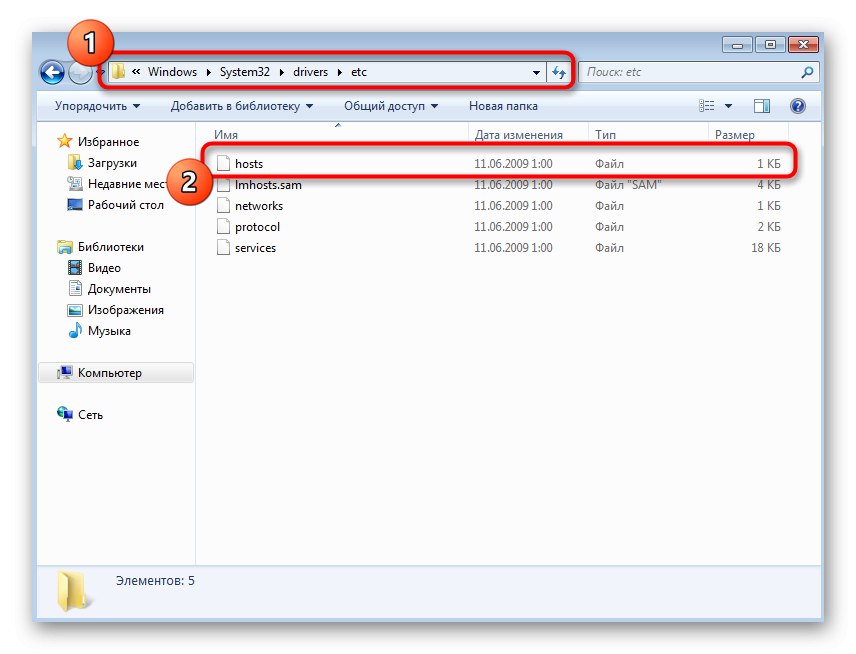
عليك فقط فتح Explorer أو محرر نصوص على الفور للانتقال إلى موقعه وبدء التحرير.
نسخ ملف احتياطيًا
قبل البدء في إجراء التحرير ، نوصي بإنشاء نسخة احتياطية المضيفينبحيث يكون من الممكن في المستقبل إعادة الحالة بسرعة إلى حالتها الأصلية. لا ينطبق هذا على تلك الحالات عندما لا يتم تخزين سطر واحد من التعليمات البرمجية بداخله في البداية ، لأنه يتم حذف الإعدادات الحالية ببساطة ويتم حفظ ملف نظيف بدون أي قواعد. إذا كنت مهتمًا بإنشاء مثل هذه النسخة الاحتياطية ، فاتبع هذه الخطوات.
- اتبع المسار المذكور أعلاه من خلال File Explorer ، حيث ستجد "المضيفون"، انقر بزر الماوس الأيمن فوقه وحدد "نسخ".
- انتقل إلى أي مكان آخر تلصق فيه هذا الملف السيطرة + V. أو عن طريق استدعاء قائمة السياق.
- يمكنك ترك نسخة في موقعها الأصلي ، ولكن بعد ذلك سيتعين إعادة تسميتها ، والإضافة في النهاية
.قديم.
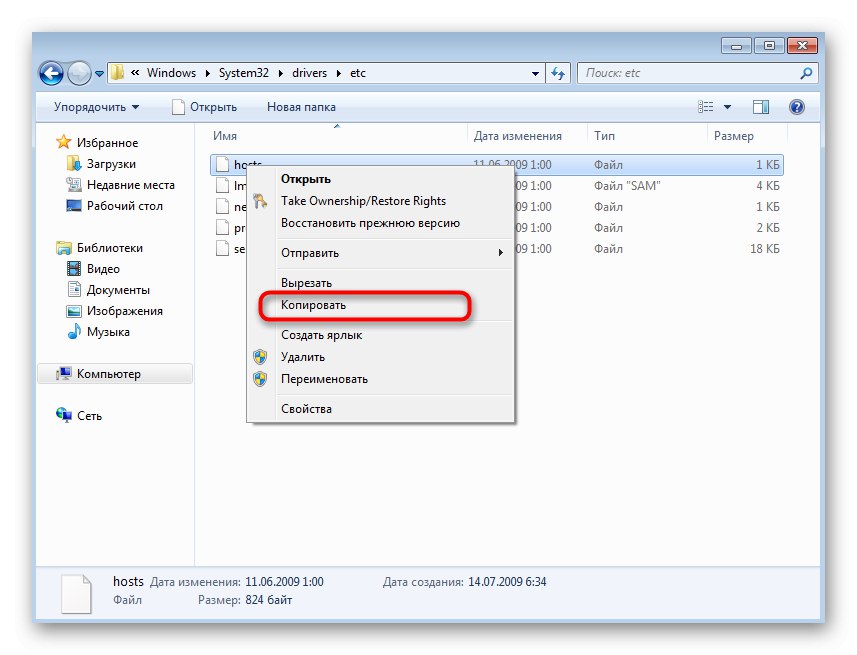
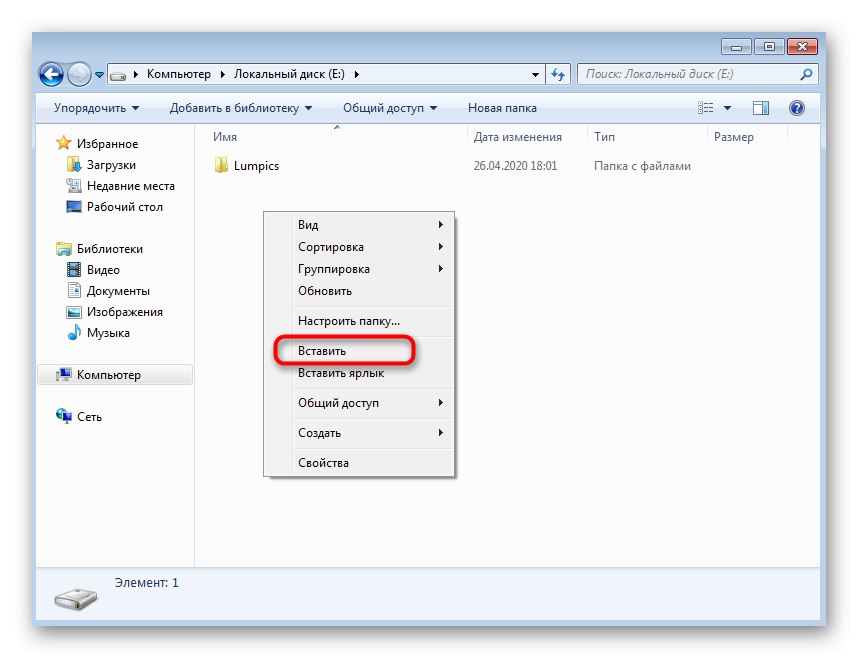
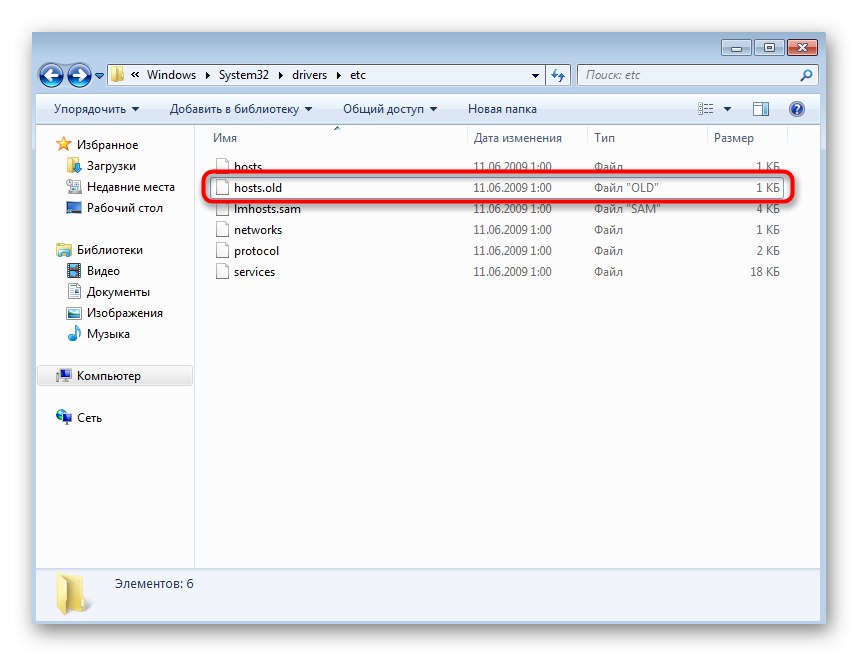
أنت تعلم الآن أنه في حالة حدوث أي مشاكل في تعيين عناوين IP وأسماء المجال ، يمكنك إعادة الملف إلى حالته الأصلية في أي وقت عن طريق التراجع عن جميع الإعدادات التي تم إدخالها يدويًا.
إدارة سمة القراءة فقط
ينسب "القراءة فقط" تستخدم لفرض قيود التحرير على محتواها. لقد تحدثنا بالفعل عن هذا الأمر عند تحليل فيروسات الإعلانات ، والآن سنعرض بوضوح كيفية تنشيط هذه السمة. ستكون هذه المعلومات مفيدة أيضًا لأولئك الذين سيواجهون مشاكل عند حفظ الملف نفسه بعد التحرير ، إذا تم تنشيط السمة بالفعل. يمكنك إدارته مثل هذا:
- انقر بزر الماوس الأيمن على الملف وحدد الخيار من قائمة السياق "الخصائص".
- حدد المربع أو قم بإلغاء تحديده "القراءة فقط"... هناك سمات أخرى هنا ، يمكنك التعرف عليها للتعرف على وجودها في المستقبل.
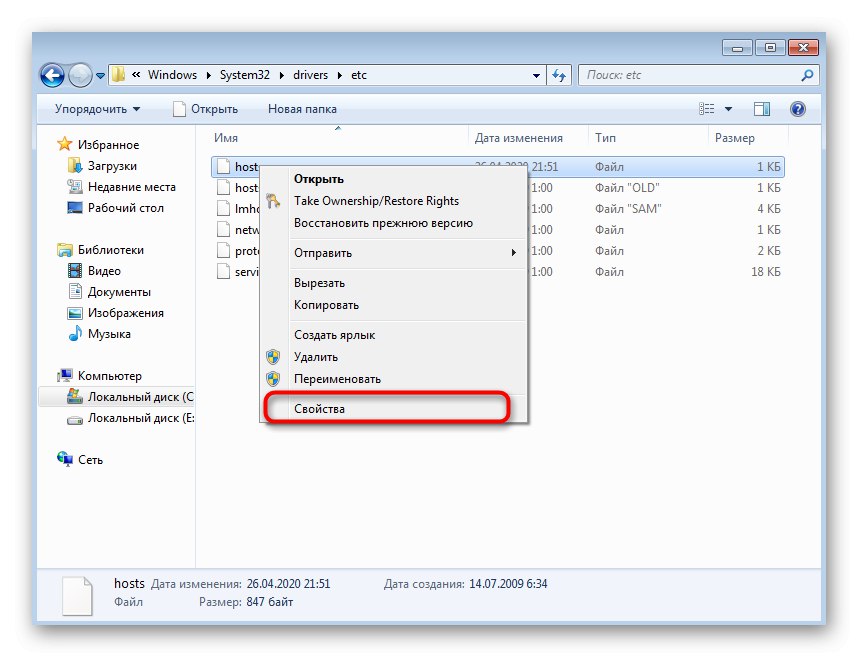

استخدم نفس الطريقة لتغيير حالة السمة حسب الحاجة ، على سبيل المثال لإجراء تغييرات ثم تقييد الوصول مرة أخرى.
فتح المضيفين للتحرير
في المضيفين لا يوجد بناء جملة أو ترميز محدد ، لذلك حتى المفكرة القياسية يمكنها التعامل مع الفتح ، وهذه الأداة مناسبة للمستخدمين من أي مستوى. ومع ذلك ، تجدر الإشارة إلى أن هناك خيارين للفتح ، سنقوم بتحليلهما أدناه.
لا يمكن تحرير أي ملفات نظام إلا بموجب حساب له حقوق المسؤول. إذا لم تكن قد تلقيت هذه الحقوق بعد أو لم تقم بتسجيل الدخول إلى ملف التعريف الخاص بك ، فيجب عليك القيام بذلك الآن ، لمزيد من التفاصيل ، اقرأ الرابط أدناه.
المزيد من التفاصيل: كيفية الحصول على حقوق المسؤول في Windows 7
الخيار 1: قائمة سياق المستكشف
الخيار الأول هو استخدام قائمة سياق المستكشف ويسمح لك بفتح كائن للتعديل في بضع نقرات فقط.
- انتقل إلى موقعه وانقر على ملف RMB. عند القيام بذلك ، ضع في اعتبارك أنك تحتاج إلى تحرير النسخة الأصلية ، وليس النسخة الاحتياطية التي تم إنشاؤها مسبقًا.
- حدد العنصر الأول في القائمة "افتح".
- ستظهر نافذة "اختيار البرنامج"... سيكون Classic Notepad موجودًا هنا بشكل افتراضي ، لذا قم بتمييزه بـ LMB وانقر فوق الزر "حسنا".
- كما ترى في لقطة الشاشة ، تم تحميل كل المحتوى الافتراضي بنجاح.
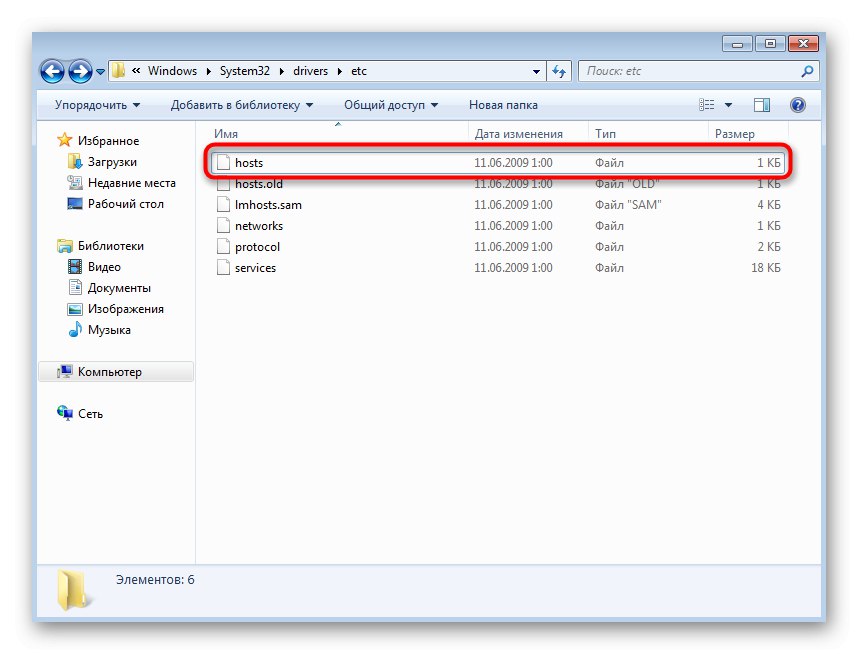
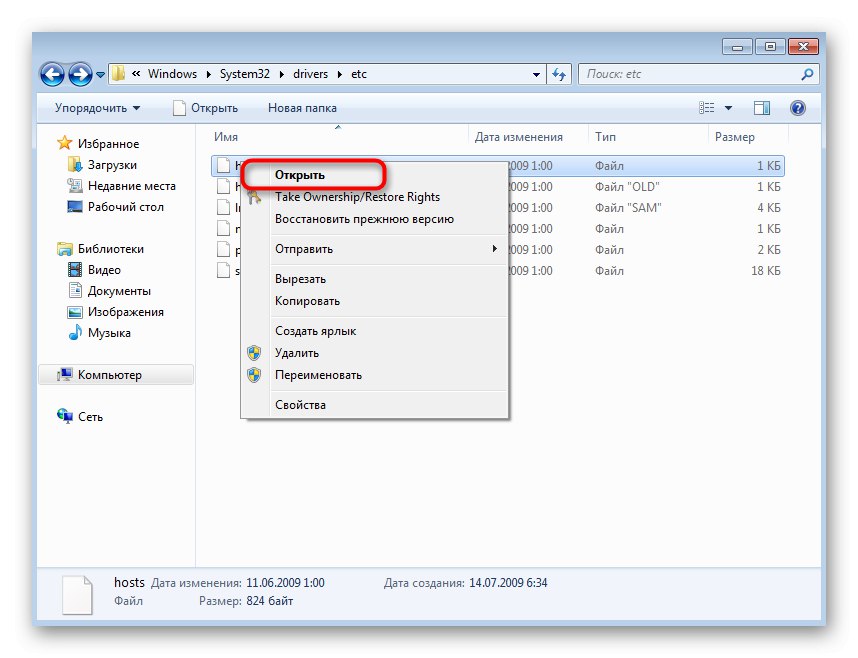
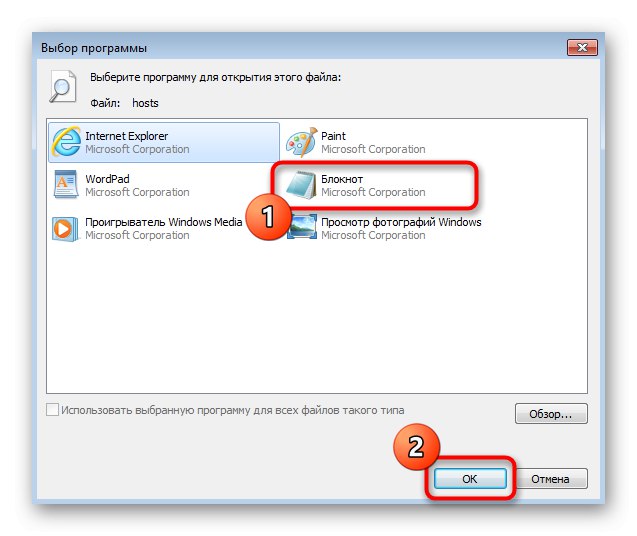
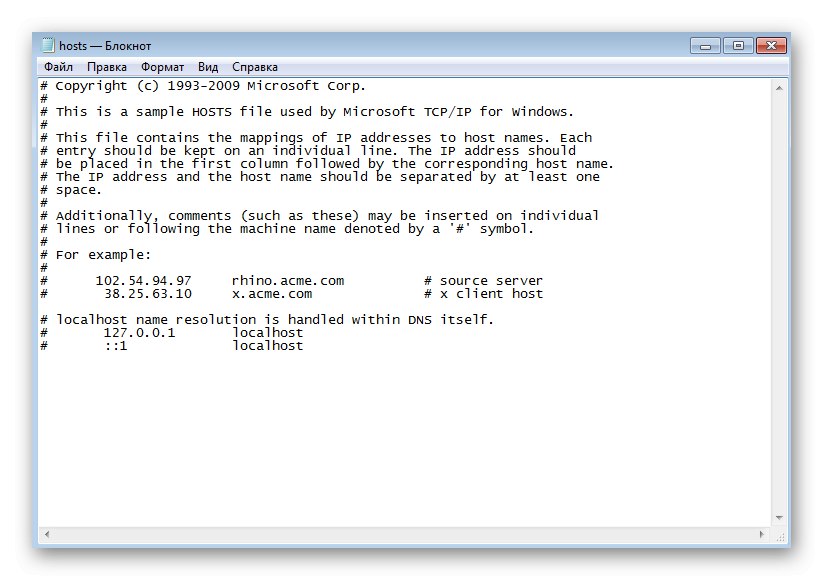
الخيار 2: الخيار "فتح" في المفكرة
تتضمن هذه الطريقة أولاً تشغيل برنامج Notepad نفسه ، ومن خلاله ، فتح الملف. يرجى ملاحظة أن البرنامج يجب أن يعمل نيابة عن المسؤول.
- استخدم البحث في "بداية" أو اتصل بالفائدة "يركض"عقد مجموعة المفاتيح Win + R. والدخول في السطر الذي يظهر
المفكرة. - في نافذة المفكرة ، قم بتوسيع القائمة "ملف"حيث حدد العنصر "افتح"... يمكنك أيضًا استدعاء هذا الخيار من خلال اختصار لوحة المفاتيح السيطرة + O.
- تأكد من تحديد تنسيق الملف "كل الملفات"لعرض كافة العناصر الموجودة في الدليل الحالي في Explorer.
- اتبع المسار المألوف بالفعل وابحث عن الملف الأصلي هناك المضيفين لفتح.
- يمكنك البدء في التحرير.
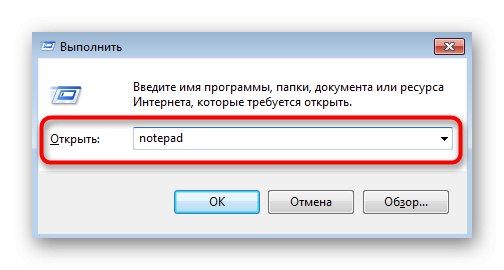
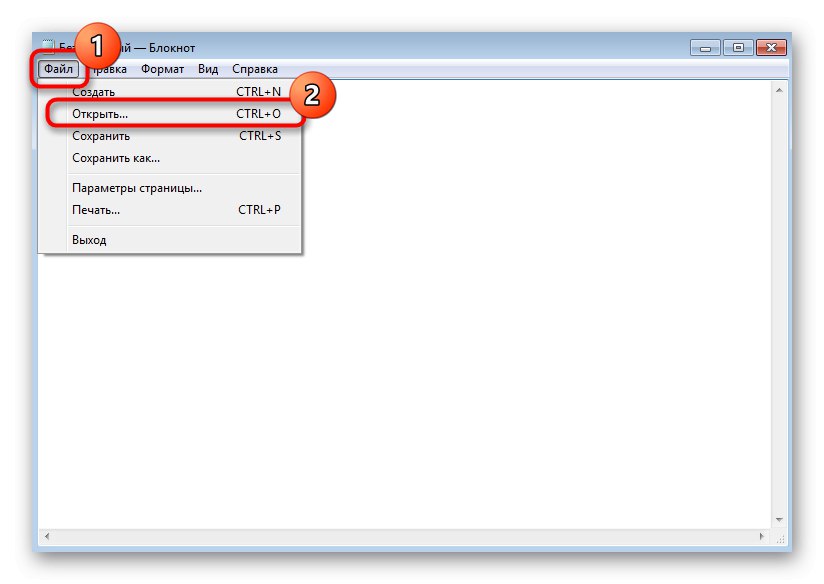
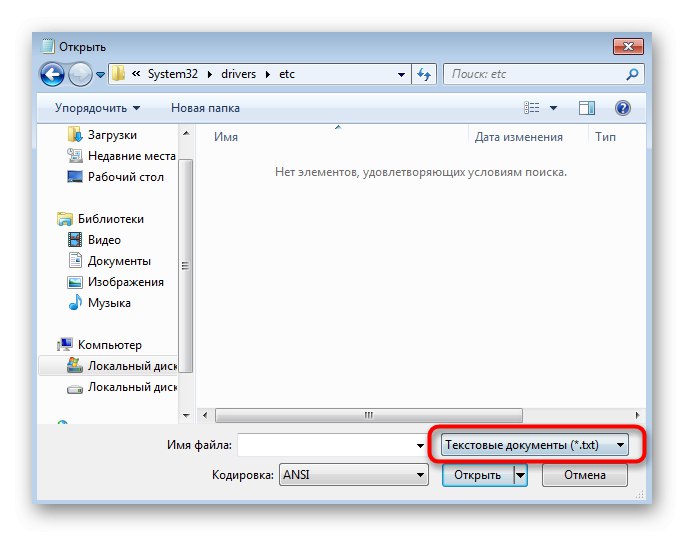
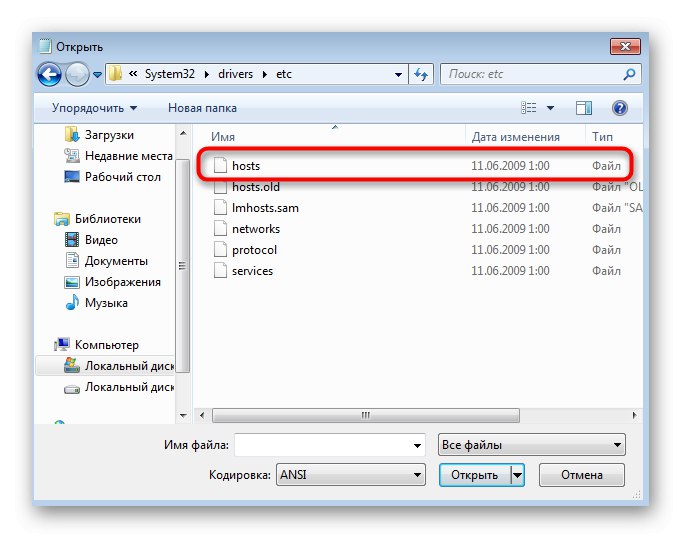
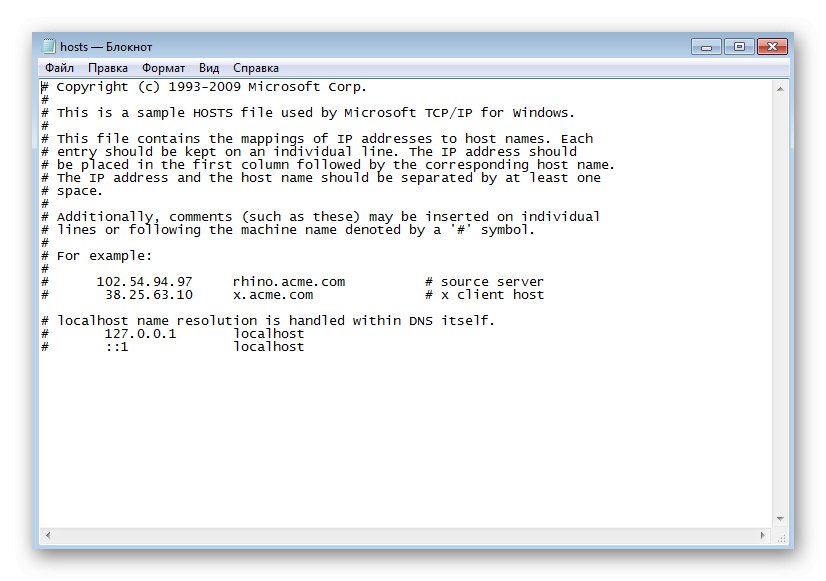
إجراء تغييرات على المضيفين
قبل عملية التحرير الرئيسية ، هناك بعض القواعد التي يجب أن تكون على دراية بها. انظر إلى المحتوى القياسي للكائن: كل الأسطر التي تبدأ بـ #، - التعليقات المستخدمة للأوصاف والمضافة اختياريًا بعد أي أمر. في التعليقات الحالية ، قدم المطورون وصفًا موجزًا لكيفية عمل الملف ، وأظهروا أيضًا كيف يجب تعيين القواعد بالضبط من خلال مطابقة عنوان IP واسم المجال.
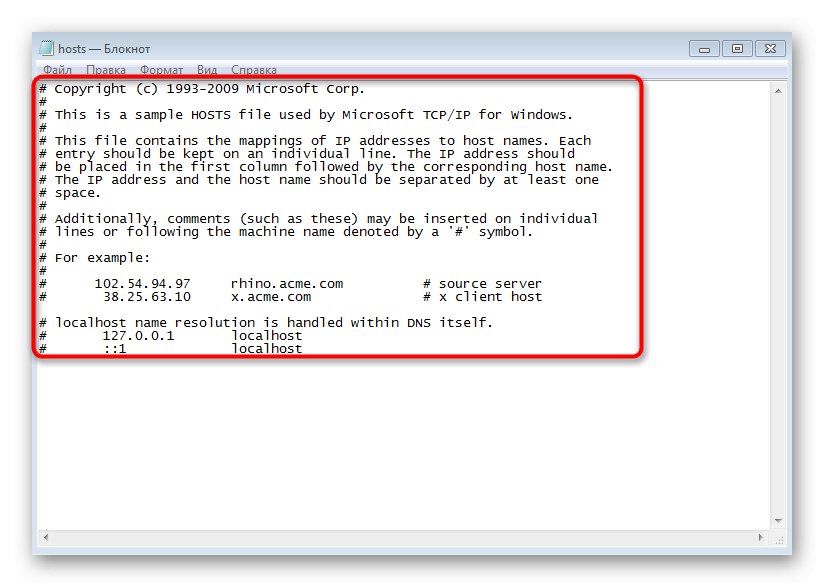
يبدأ النموذج الخاص بكتابة القاعدة نفسها بعنوان IP ، ثم من الناحية المثالية تحتاج إلى النقر فوق التبويبلإضافة مسافة بادئة دون كسر المظهر الأسلوبي المعتاد للمحتوى ، ثم أدخل اسم مجال مشابه. أدناه ترى الخط 0.0.0.0 www.youtube.com... يتم استخدامه للإشارة إلى عنوان IP مزيف لاستضافة فيديو معروفة ، أي عندما تدخل هذا المجال في شريط العنوان في أي متصفح ، ستنتقل إلى 0.0.0.0، وبالتالي لن يفتح الموقع نفسه.
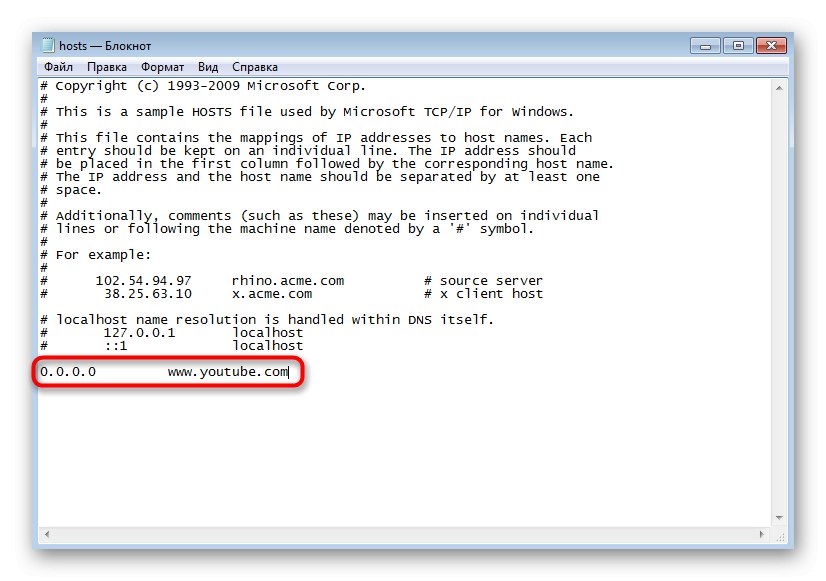
هذه هي الطريقة المستخدمة لمنع الإعلانات والمواقع الضارة المحتملة. عادة ما يجد المستخدم قائمة قواعد للملف ويقوم ببساطة بإدخالها من خلال برنامج "المفكرة". إذا كنت بحاجة إلى القيام بذلك بالضبط ، ولكن لم تكن هناك قائمة مناسبة ، نوصيك بالاهتمام بالجدول المترجم على الرابط أدناه. إذا كنت ترغب في استخدامه ، فانسخ المحتوى والصقه في المضيفين.
مثال على ملف hosts لحظر المواقع الضارة
تذكر أن تحفظ كل التغييرات. مزيج الصحافة السيطرة + S. أو حدد العنصر المناسب عبر القائمة "ملف" في دفتر ملاحظات.
